路由器tplink845怎么拨号上网
发布时间:2017-01-13 17:51
相关话题
无线路由器可以实现宽带共享功能,为局域网内的电脑、手机、笔记本等终端提供有线、无线接入网络。那么你知道路由器tplink845怎么拨号上网吗?下面是小编整理的一些关于路由器tplink845拨号上网的相关资料,供你参考。
路由器tplink845拨号上网的方法:
根据入户宽带线路的不同,可以分为网线、电话线、光纤三种接入方式。具体连接方式请参考下列动态拓扑图。
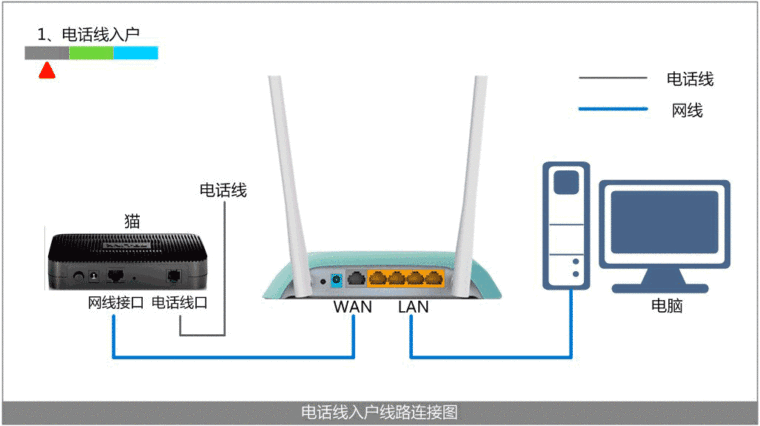
连接完成后,检查路由器的指示灯是否正常:
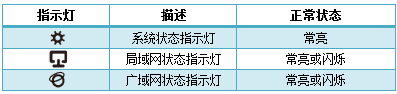
1、开始设置向导
进入路由器的管理界面后,点击 设置向导,点击 下一步。
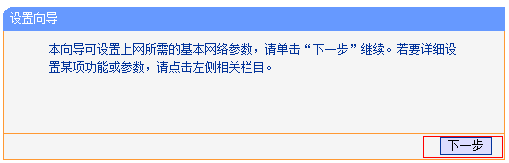
2、选择上网方式
如果您通过运营商分配的宽带账号密码进行PPPoE拨号上网,则按照文章指导继续设置。
上网方式选择 PPPoE(ADSL虚拟拨号),点击 下一步。
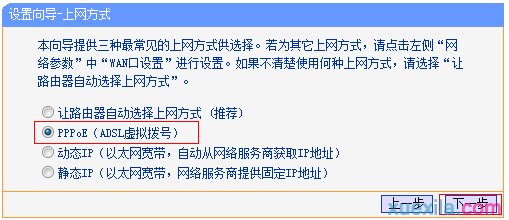
3、输入上网宽带账号和密码
在对应设置框填入运营商提供的宽带账号和密码,并确定该账号密码输入正确。
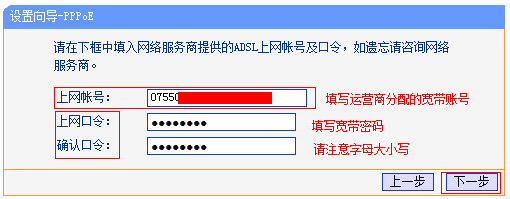
4、设置无线参数
SSID即无线网络名称(可根据实际需求设置),勾选 WPA-PSK/WPA2-PSK 并设置PSK无线密码,点击下一步。

5、设置完成,重启路由
点击 重启,弹出对话框点击 确定。

重启完成后,进入路由器管理界面,点击 运行状态,查看 WAN口状态,如下图框内IP地址不为0.0.0.0,则表示设置成功。

路由器tplink845拨号上网的相关文章:
1.TP-Link无线路由器如何实现宽带拨号上网
2.tplink845n设置
3.联普TL-WR845N无线路由器设置图解
4.TP-link路由器设置教程
5.tplink5600怎么设置拨号上网
6.TP-Link主流宽带模式的拨号怎么设置

路由器tplink845怎么拨号上网的评论条评论